Wenn das Windows 11-Betriebssystem einige Funktionen aufweist, die nicht funktionieren, können Sie das Problem durch ein Upgrade mit der Windows 11-ISO-Datei beheben.
Nach einiger Zeit der Nutzung kann es vorkommen, dass das von Ihnen verwendete Betriebssystem Windows 11 verschiedene Probleme aufweist. Einige Funktionen von Windows funktionieren nicht optimal oder sogar überhaupt nicht.
Um das Problem zu beheben, können Sie Windows sauber installieren oder eine Reparatur durchführen, indem Sie Windows mithilfe von Windows-Installationsdateien mit einem USB-Flash-Laufwerk, einem DVD-Medium oder einer ISO-Datei aktualisieren.
Mit dieser Methode können Sie die Dateien des beschädigten Betriebssystems reparieren und Ihre Einstellungen, installierten Anwendungen und persönlichen Dateien beibehalten.
Bevor Sie diese Reparatur durchführen, bereiten Sie die ISO-Datei von Windows 11 vor. Wenn Sie die ISO-Datei noch nicht haben, können Sie sie hier herunterladen:
Herunterladen Windows 11 ISO
Vorbereiten der ISO-Datei für die Installation
Nachdem Sie das Herunterladen der Windows 11 ISO-Datei abgeschlossen haben, klicken Sie mit der rechten Maustaste auf die Datei. Wählen Sie in den Optionen „Mount.
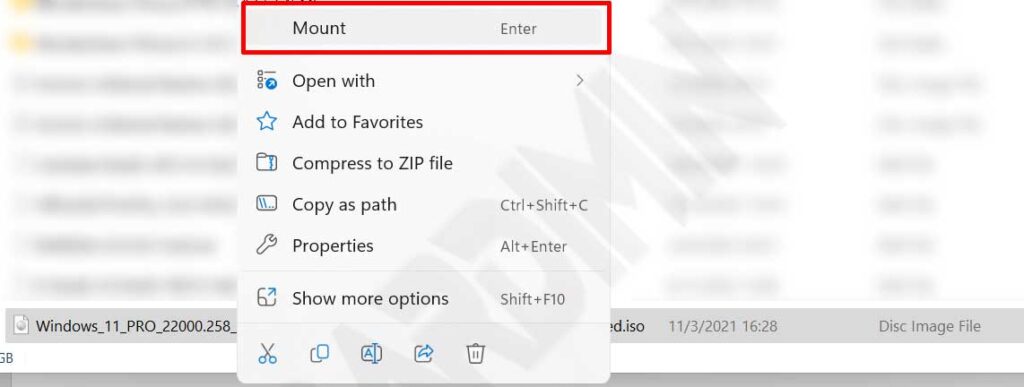
Im Datei-Explorer sehen Sie dann ein neues virtuelles Laufwerk mit dem Namen „DVD Drive. Wenn Sie auf das Laufwerk klicken, sehen Sie die Windows-Installationsdatei.
Reparieren von Windows 11 mit Upgrade
- Öffnen Sie den Datei-Explorer und klicken Sie auf „DVD Drive. Auf der rechten Seite des Fensters sehen Sie alle Windows 11-Installationsdateien. Doppelklicken Sie auf die Datei „Setup.exe“, um die Reparaturinstallation zu starten.
- Klicken Sie auf die Schaltfläche „Ja“ in dem Pop-up-Fenster, das erscheint, um die Anwendung zuzulassen.
- Klicken Sie dann auf die Schaltfläche „Weiter“, um fortzufahren. In diesem Schritt wird Windows online aktualisiert, wenn Sie mit dem Internet verbunden sind.
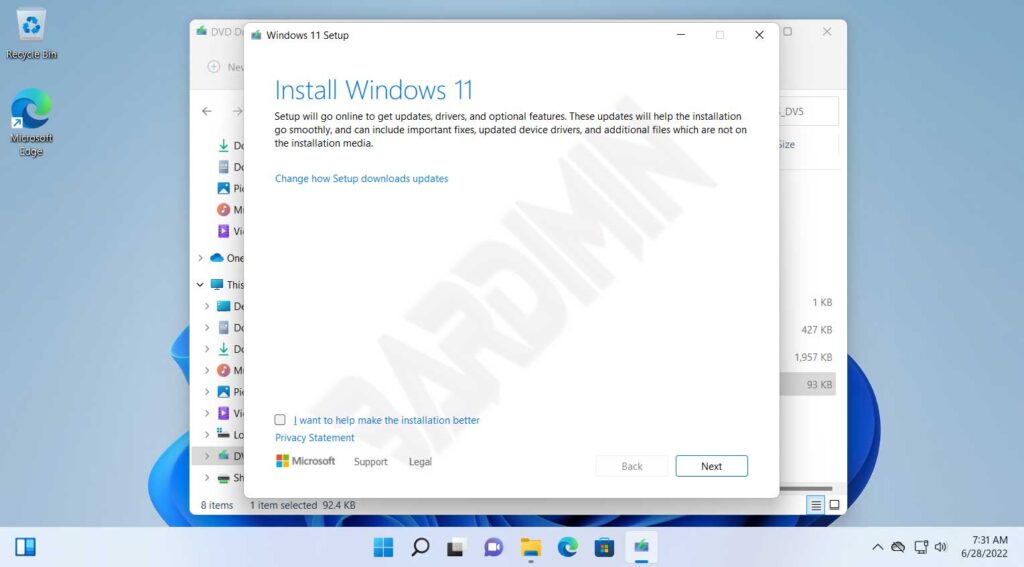
- Anschließend werden Sie aufgefordert, der Lizenzvereinbarung zuzustimmen.
- Nachdem alles fertig ist, erscheint „Ready to install“. In diesem Stadium können Sie die Einstellungen ändern, ob Sie persönliche Dateien und Anwendungen speichern wollen. Da Ihr Ziel die Reparatur von Windows ist, lassen Sie diese Einstellungen unverändert. Klicken Sie auf Installieren, um die Reparatur zu starten.
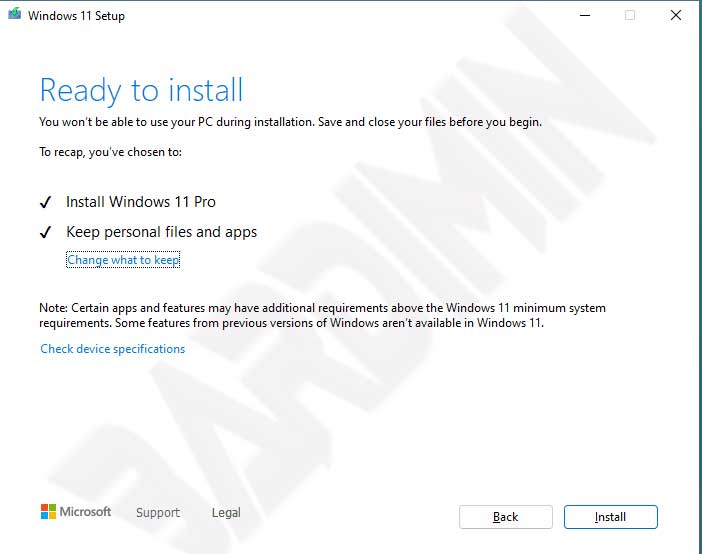
- Während des Prozesses wird Ihr PC mehrmals neu gestartet. Befolgen Sie alle Anweisungen, die auf dem Bildschirm Ihres PCs erscheinen.
- Vergewissern Sie sich, dass die Stromversorgung des PCs sicher ist und dass sich der PC während des Vorgangs nicht ausschaltet.

